Táto téma Pomocníka je venovaná položke Skladové karty - skladové skupiny v ponuke Firma, Predvoľby programu OBERON - Agenda firmy.
Základné informácie
- Výberom položky sa otvorí číselník Skladové skupiny, ktorý umožňuje definovať skladové skupiny v evidencii Skladové karty systému OBERON. Číselník je dostupný aj z formulára Skladová karta, záložka Základné po stlačení tlačidla
 pri položke Skladová skupina.
pri položke Skladová skupina.
- Skladové skupiny sa v systéme OBERON používajú najmä na členenie skladových kariet na zvýšenie prehľadnosti v evidencii Skladové karty (skladové skupiny je možné použiť ako základ na vytvorenie kategórií skladových kariet, t. j. stromovej štruktúry), ďalej pre potreby získavania štatistických informácií zo skladu a pod. (napr. pre predaji elektroniky je možné skladové karty rozčleniť do skupín Televízory, Fotoaparáty, Mobilné telefóny, Notebooky atď.).
- Skladové karty je možné číslovať podľa skladových skupín. V tom prípade bude mať každá skladová skupina svoj rozsah čísiel skladových kariet (t. j. vlastný číselný rad). Napr. skladové karty v gastroprevádzke priradené ku skladovej skupine Predjedlá môžu mať čísla kariet 1100 až 1199, Polievky 1200 až 1299 atď., skladové karty priradené ku skladovej skupine Televízory môžu mať aj čísla TV-0001 až TV-9999 a pod.
- Prvé číslo v číselnom rade sa zadáva pri vytváraní skladovej skupiny vo formulári Skladová skupina (pozri postup nižšie) do poľa Prvé číslo v číselnom rade (Obrázok č. 1). Ak bude táto hodnota zadaná čo i len v jednej skladovej skupine, pri vytváraní novej skladovej karty bude potrebné priradiť novovytváranú skladovú kartu k niektorej zo skladových skupín (automaticky sa otvorí číselník Skladové skupiny, v ktorom zvoľte príslušnú skladovú skupinu). V opačnom prípade budú mať všetky skladové karty jeden číselný rad.
- Číslo každej novej skladovej karty priradenej k danej skladovej skupine sa inkrementálne zvýši (o hodnotu 1) oproti predchádzajúcej skladovej karte priradenej k tejto skladovej skupine.
- Ku skladovej skupine je možné priradiť aj skladovú kartu, ktorá bude slúžiť ako šablóna (predloha) pre ďalšie skladové karty vytvorené v budúcnosti a priradené k tejto skladovej skupine (Obrázok č. 1). Následne sa v každej novovytvorenej skladovej karte priradenej k danej skladovej skupine automaticky prednastavia hodnoty zadané vo vzorovej skladovej karte (napr. typ karty, umiestnenie, navýšenie v % - následne sa z obstarávacej ceny automaticky vypočíta predajná cena atď.). Následne sa otvorí formulár skladovej karty, v ktorom bude možné dané hodnoty v prípade potreby upraviť.
- Po prípadnej úprave (zmene) názvu skladovej skupiny sa názov skladovej skupiny automaticky upraví aj na všetkých skladových kartách tejto skupiny (vo formulári Skladová karta, záložka Základné).
Obrázok č. 1: Nastavenie skladovej skupiny
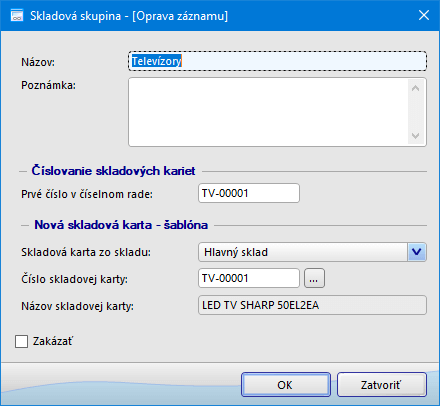
Postup na vytvorenie novej skupiny
- V ponuke Sklad vyberte položku Skladové karty.
- Zvoľte ľubovoľnú skladovú kartu. Stlačením tlačidla Oprava sa otvorí formulár Skladová karta.
- V záložke Základné pri poli Skladová skupina stlačte tlačidlo
 - otvorí sa číselník Skladové skupiny.
- otvorí sa číselník Skladové skupiny.
- V číselníku Skladové skupiny stlačte tlačidlo Nový. Otvorí sa formulár, v ktorom zadajte názov skupiny a nastavte prvé číslo v číselnom rade. Následne môžete vybrať skladovú kartu, ktorá bude slúžiť ako šablóna (predloha) pre ďalšie skladové karty vytvorené v budúcnosti a priradené k tejto skladovej skupine.
- Vykonané nastavenia potvrďte stlačením tlačidla OK.
Poradie skladových skupín je možné zmeniť pomocou
panela na zmenu poradia položiek zoznamu (modrých šípok). Zároveň sú v zozname skladových skupín dostupné aj ďalšie možnosti zoradenia, napr. podľa abecedy.
Postup na priradenie skladovej karty ku skladovej skupine
- V ponuke Sklad vyberte položku Skladové karty.
- Vyberte skladovú kartu, ktorú chcete priradiť k určitej skladovej skupine. Stlačením tlačidla Oprava sa otvorí formulár Skladová karta.
- V otvorenom formulári v záložke Základné v rozbaľovacom zozname Skladová skupina vyberte skladovú skupinu, ku ktorej chcete priradiť skladovú kartu.
- Vykonané nastavenia potvrďte stlačením tlačidla OK.
Príbuzné témy


 pri položke Skladová skupina.
pri položke Skladová skupina.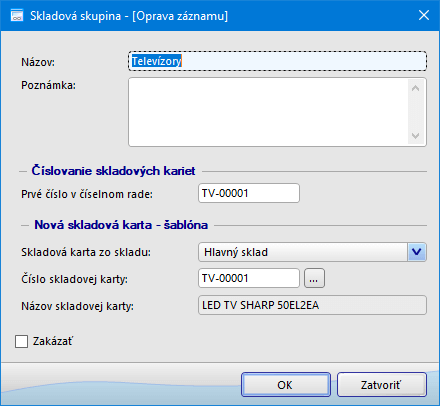
 - otvorí sa číselník Skladové skupiny.
- otvorí sa číselník Skladové skupiny.